«пф «скб контур»
| Вид материала | Книга |
Содержание3.6. Работа с классификатором адресов. Рис. 23. Заполнение адреса из справочника. 4. Подготовка налоговой отчетности 4.1. Прием данных из текстового файла |
- Научно-производственное предприятие зао «нпп импалс» контур®, 156.93kb.
- Отчет о научно-исследовательской работе скб «Фотон» за 2010 г где располагается скб,, 250.67kb.
- 20 февраля 2012г по 12 марта 2012 г участник Олимпиады должен написать творческую научную, 27.17kb.
- «фармацевтический бизнес в россии – 2012: эпоха перемен», 155.77kb.
- Программа по борьбе с хищениями и мошенничеством в Госкорпорации «Росатом» иорганизациях,, 138.78kb.
- Оао «скб электронмаш», 193.62kb.
- Открытого акционерного общества, 383kb.
- Маркетинг в инновационной сфере, 29.15kb.
- Законы Кирхгофа, 33.34kb.
- Вопросы по дисциплине отц. Третий семестр, 30.78kb.
3.6. Работа с классификатором адресов.
В ряде форм системы пользователь сталкивается с вопросом заполнения адресных данных. Выше мы уже говорили о том, что все адреса должны иметь формат «девять запятых», который достаточно сложен для непосредственного ввода. Поэтому заполнение адресов в системе рекомендуется производить только с помощью специальной адресной формы, к которой подключен полный классификатор адресов Российской Федерации. Адресная форма (рис. 23) появляется на экране при двойном щелчке мыши или при нажатии на клавишу [F2] в строке ввода адреса.
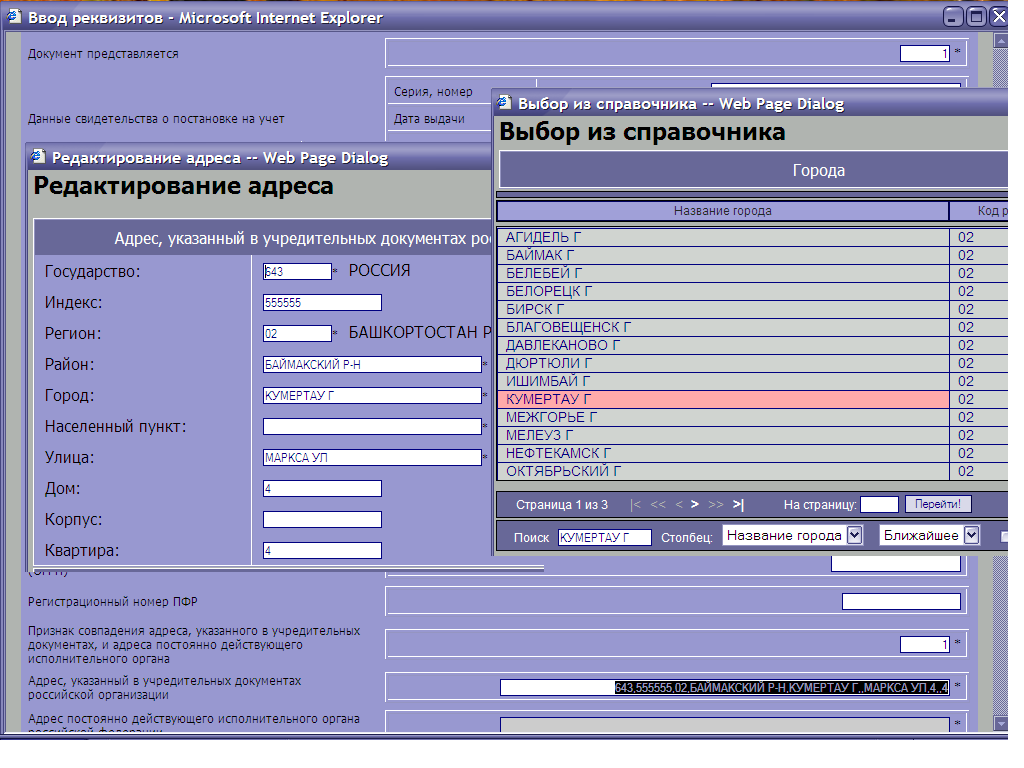
Рис. 23. Заполнение адреса из справочника.
Практически все поля в окне редактирования адреса (кроме индекса, дома, корпуса, квартиры) должны заполняться только при помощи справочника.
ВНИМАНИЕ! Особенность заполнения адреса заключается в том, что поля в окне редактирования адреса должны заполняться строго сверху вниз, т.к. каждый следующий справочник содержит информацию относящуюся только к наименованию, выбранному в предыдущей строке. Например, если уже заполнено поле регион, то после выбора справочника городов появится справочник городов именно для указанного выше региона. Система также автоматически формирует нужные сокращения элементов адреса.
4. Подготовка налоговой отчетности
Перед тем, как сдавать данные налоговой и бухгалтерской отчетности с использованием системы «Контур-Экстерн», необходимо эти данные каким-либо образом подготовить для обработки в системе. Существует два принципиально возможных пути, по которым информация пользователя может быть занесена в систему. Первый способ — это импорт данных из локальной бухгалтерской программы, в которой эти данные предварительно были подготовлены на рабочем месте абонента. Второй способ — непосредственный ввод данных в экранные формы на сервере системы. Ниже рассказано о том, как производится импорт данных, подготовленных в бухгалтерских программах, а также, о функциональных возможностях, обеспечивающих ввод данных отчетности в самой системе.
4.1. Прием данных из текстового файла
Большинство абонентов системы, конечно, в том или ином виде использует программные продукты различных производителей, имеющих функцию выгрузки данных налоговой и бухгалтерской отчетности в виде текстовых файлов установленного формата. В соответствии с действующим законодательством, бухгалтер вправе представлять эти файлы в налоговые органы на магнитном носителе (дискете), сопровождая их, однако, полной бумажной копией всех отчетов и деклараций, заверенной в установленном порядке. Но использование системы «Контур-Экстерн» позволяет полностью избавить бухгалтера от необходимости посещения налоговых органов с целью представления отчетности. Для использования данных, формируемых в системе автоматизации бухгалтерского учета, в системе предусмотрен режим импорта данных из текстового файла, подготовленного на рабочем месте абонента с помощью локальной бухгалтерской программы.
Форматы файлов отчетности, которые возможно принять в систему, утверждаются ФНС РФ и публикуются на сайте Федеральной налоговой службы Российской Федерации (ofollow" href=" " onclick="return false">ссылка скрыта).
Режим импорта данных особенно удобен при работе с формами большого объема, такими, как форма налога на прибыль организации или формы с большим количеством листов в многостраничной части (транспортный налог, акцизы, НДС по ставке 0%, особенно в крупных компаниях).
Перед тем, как приступить к импорту готового текстового файла, необходимо, с помощью служебного меню, выбрать одну из форм налоговой или бухгалтерской отчетности.
Работа в режиме импорта данных из текстового файла подразумевает прохождение следующего пути по технологической цепочке:
- реквизиты формы (настройка отчетного периода);
- прием (импорт данных из текстового файла установленного формата4);
- контроль и отправка (проверка сведений на соответствие форматным и логическо-арифметическим требованиям ФНС России и выполнение регламентированных шагов по электронной подписи и отправке файла отчета в ИФНС);
- выход
Прием данных из файла осуществляется с помощью кнопки «Прием» основной технологической цепочки (за исключением форм 2,3-НДФЛ, работа с которыми осуществляется особым образом, см.п.4.3). При этом, чтобы принимать данные одной из форм 2, 3, 4-НДФЛ необходимо находиться в режиме работы именно с этой формой, а при приеме других форм отчетности в качестве текущей может быть выбрана любая форма, кроме 2, 3, 4-НДФЛ.
По нажатию кнопки «Прием» открывается окно «Прием из выходного файла» (рис. 24). В этом окне необходимо выбрать текстовый файл на компьютере пользователя; для этого следует нажать кнопку «Обзор» («Browse»), которая открывает стандартный диалог выбора файла. Этот файл должен быть заранее выгружен в установленном формате из какой-либо бухгалтерской программы.
ВНИМАНИЕ! В том случае, если выгруженный файл слишком велик (более 500 КБайт), то необходимо его заархивировать в формате ZIP (при помощи архиваторов ZIP или RAR) и передать на сервер в виде ZIP-архива (расширение только .ZIP), следуя подсказке на экране. При низкой пропускной способности канала доступа в Интернет целесообразно применять предварительное архивирование и к файлам меньшего объема (более 50 КБайт).
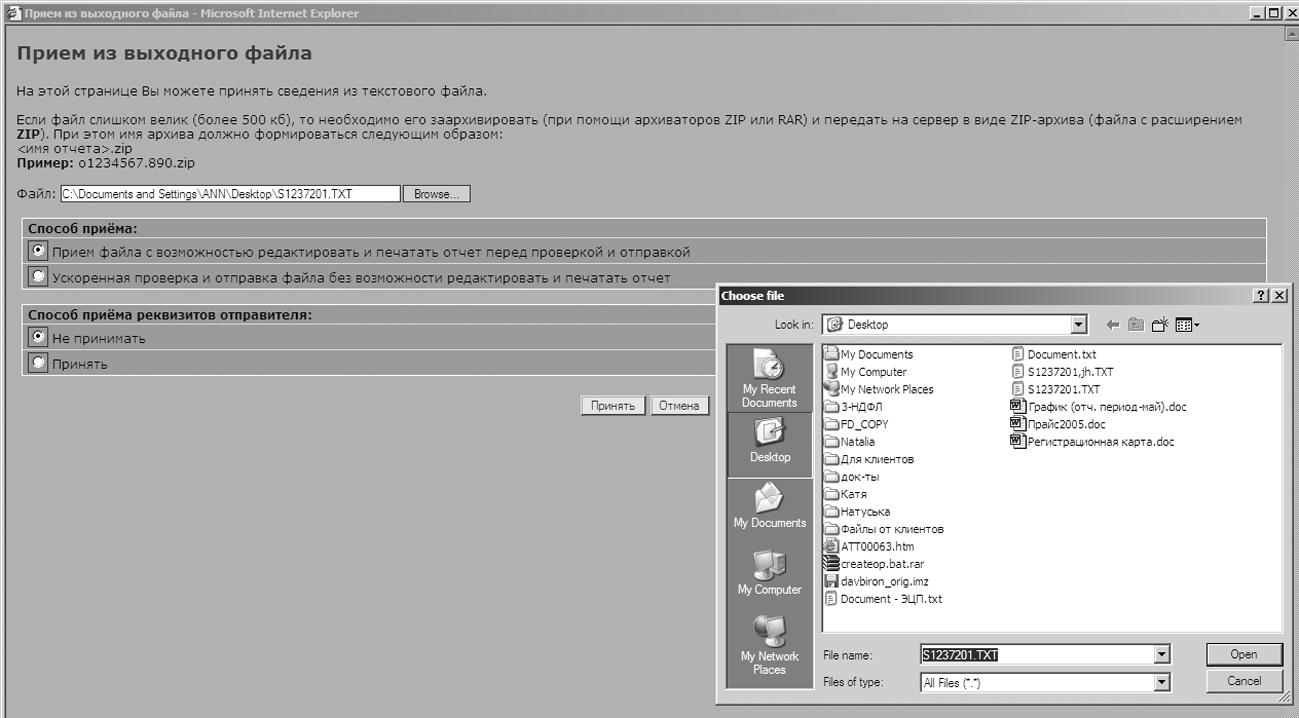
Рис.24. Прием данных из файла.
Перед запуском процесса приема данных из текстового файла можно воспользоваться следующими дополнительными настройками режимов импорта данных:
- «Прием из файла с возможностью редактировать и печатать отчет перед проверкой и отправкой» или «Ускоренная проверка и отправка файла без возможности редактировать и печатать отчет». Первая настройка дает возможность просматривать принятые в форму данные, а так же вносить поправки и изменения в форму после неудачно прошедшего контроля. Ускоренная же проверка возможности просмотра и редактирования не дает и обычно используется в случаях приема и отправки больших файлов.
- «Принять реквизиты отправителя» или «Не принимать реквизиты отправителя». Первой настройкой можно воспользоваться, чтобы не заполнять лист реквизитов налогоплательщика. Если же лист реквизитов налогоплательщика уже заполнен, надо выбирать вторую опцию.
После нажатия кнопки «Принять» данные из выбранного файла отчетности будут загружены в серверные базы данных и станут доступными для редактирования (в случае «Приема данных с возможностью редактировать») и контроля. Если выбранный файл окажется полностью или частично не соответствующим установленному формату, то система выдаст протокол ошибок, возникших при приеме, указав коды обязательных показателей, которые не удалось распознать в принимаемом файле и типы ошибок. Указанные ошибки можно исправить при помощи пункта основного меню «Редактирование» (если был выбран способ приема данных с возможностью редактирования).
При импорте данных в режиме «Ускоренная проверка и отправка файла» система, после успешного прохождения форматного и логическо-арифметического контроля выбранного пользователем файла, переходит непосредственно в режим отправки отчета (глава 5).
